Correzione dell’errore Bugcode Wifiadapter Driver 0x000001DE: una guida completa
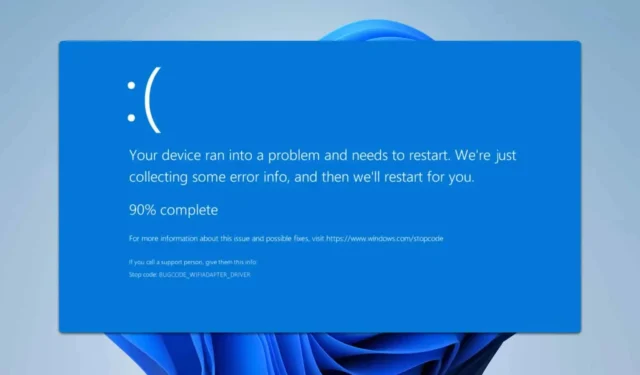
Sperimentare problemi BSOD come BUGCODE_WIFIADAPTER_DRIVER 0x000001DE può portare a crash di sistema, con il rischio di potenziali perdite di dati e ulteriori complicazioni. Pertanto, è fondamentale risolvere questi errori tempestivamente. In questa guida, ti guideremo attraverso diversi passaggi per risolvere questo problema, quindi entriamo nel vivo.
Come posso risolvere BUGCODE_WIFIADAPTER_DRIVER?
Prima di procedere con la risoluzione dei problemi, assicurati che il tuo sistema operativo sia completamente aggiornato. Inoltre, considera di modificare le impostazioni per il tuo software VPN e antivirus, poiché potrebbero interrompere la tua connessione di rete.
1. Reinstallare il driver dell’adattatore wireless
- Premere il Windows tasto + X e selezionare Gestione dispositivi .
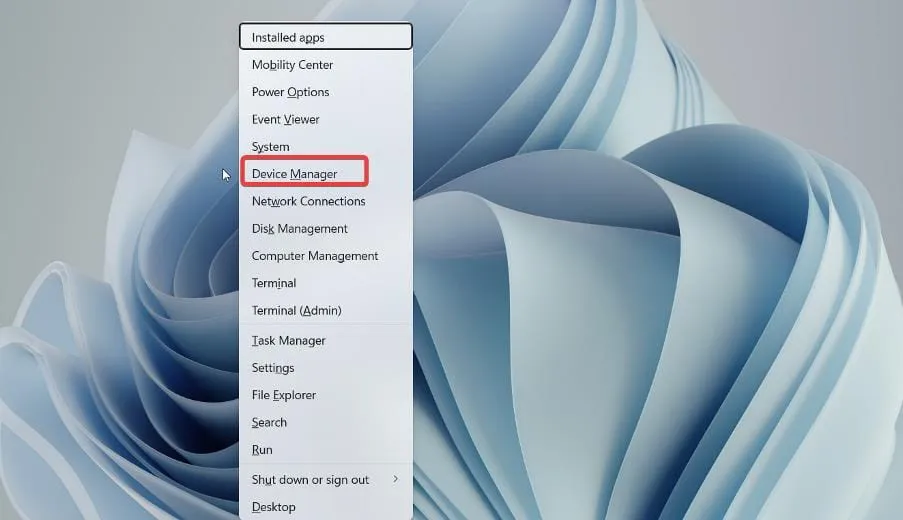
- Trova l’adattatore wireless nell’elenco, fai clic destro su di esso e seleziona Disinstalla dispositivo .
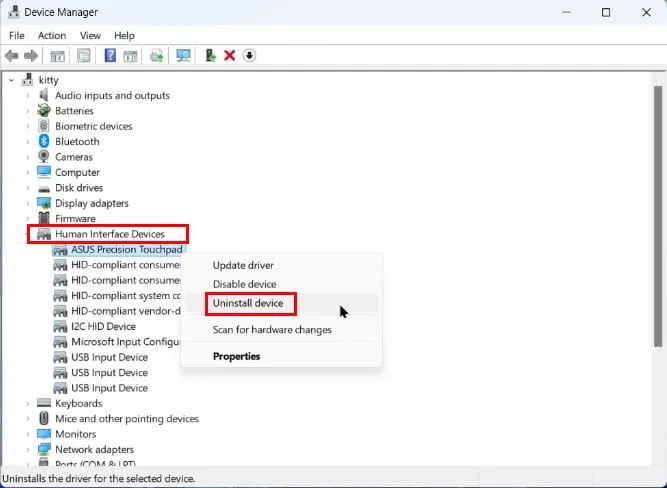
- Confermare la disinstallazione cliccando su Disinstalla .
- Dopo la disinstallazione, vai su >Azioni e seleziona Rileva modifiche hardware .
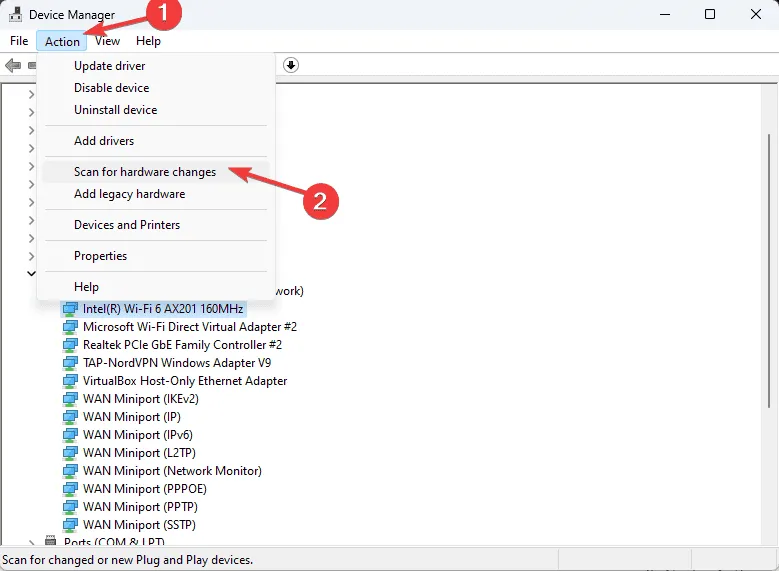
Controlla se il driver wireless predefinito funziona correttamente. In caso contrario, potresti dover scaricare il driver più recente dal sito Web del produttore.
2. Eseguire un avvio pulito
- Premere Windows il tasto + R, quindi digitare msconfig .
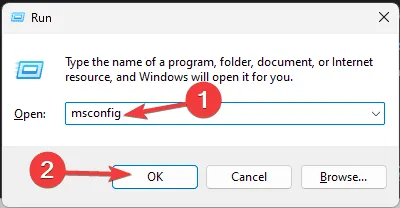
- Vai alla scheda Servizi e seleziona Nascondi tutti i servizi Microsoft . Quindi, fai clic su Disabilita tutto .
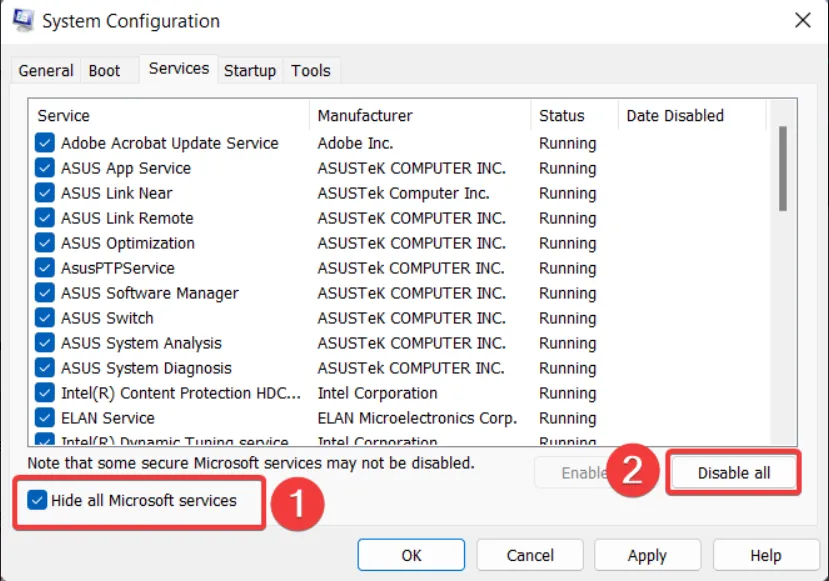
- Fai clic su Applica e OK , ma non riavviare ancora il computer.
- Aprire Task Manager premendo Ctrl+ Shift+ Esc.
- Nella scheda Avvio , disabilita tutti i programmi ad avvio automatico.

Verifica se questo approccio risolve l’errore BSOD. In tal caso, dovrai riabilitare servizi e applicazioni singolarmente finché non verrà identificato il colpevole.
3. Eliminare i software in conflitto
- Aprire l’ app Impostazioni premendo Windowsil tasto + I.
- Vai su App, quindi seleziona App installate .
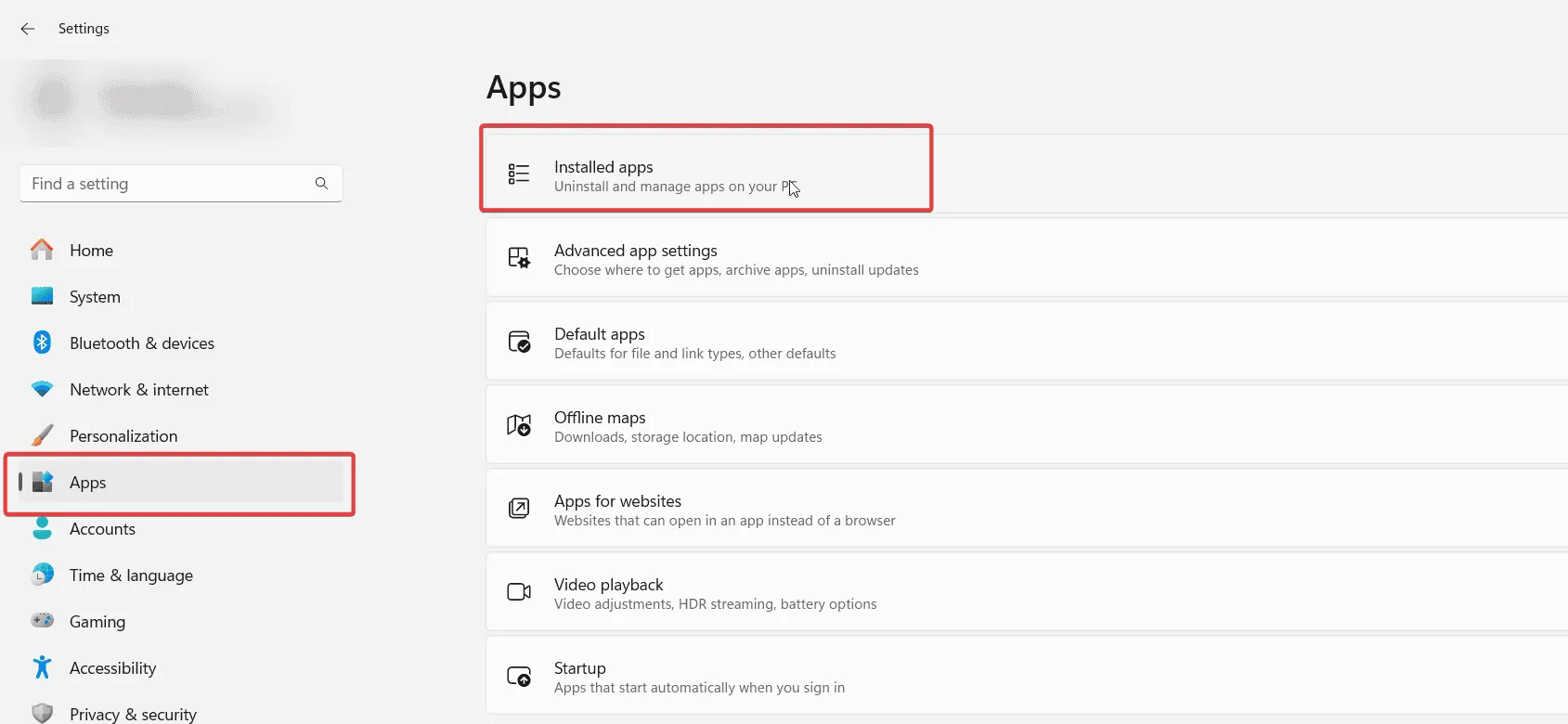
- Trova l’applicazione che vuoi disinstallare e clicca sui tre puntini accanto ad essa.
- Selezionare Disinstalla e seguire le istruzioni visualizzate sullo schermo.
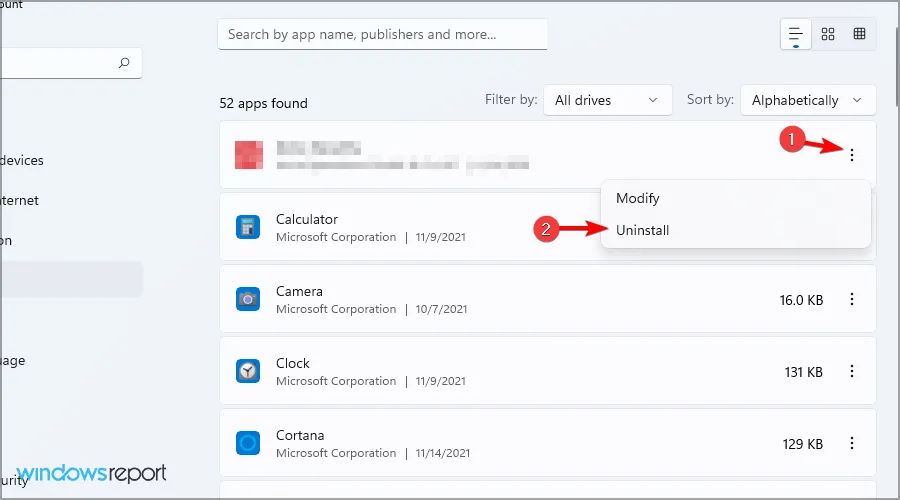
Dopo la rimozione, verificare se il problema è stato risolto.
4. Eseguire un ripristino del sistema
- Premere Windows il tasto + R, digitare rstrui e premere Invio.
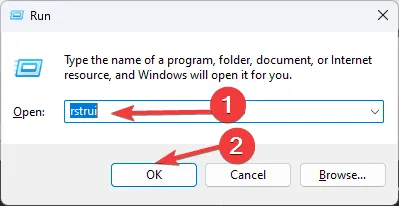
- Seguire le istruzioni fornite.
- Selezionare un punto di ripristino appropriato.
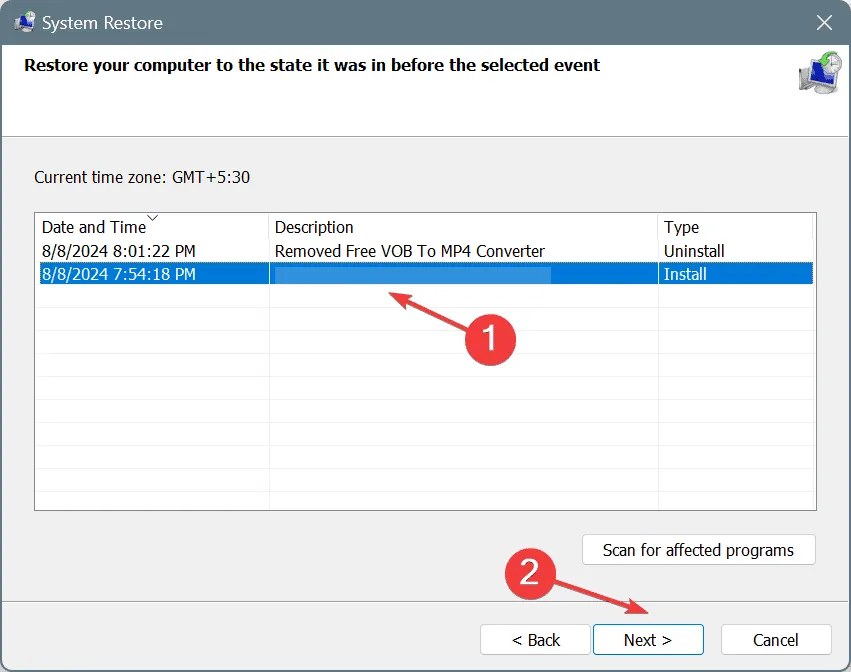
- Completare il processo seguendo i passaggi visualizzati sullo schermo.
Dopo aver ripristinato il sistema, verifica se il problema persiste. Se il problema persiste, dovresti esaminare la tua scheda di rete o prendere in considerazione la sua sostituzione.
L’errore BUGCODE_WIFIADAPTER_DRIVER può essere problematico, ma speriamo che queste soluzioni ti abbiano aiutato a risolverlo.



Lascia un commento